भिडियो हेर्नु भयो ? त्यसलाई आफ्नो कम्प्युटरमा कपि गर्नुहोस्
youtube.com, googlevideo.com, video.com.np लगायत अरु धेरै भिडियो sharing
साईटहरुबाट जब हामी कुनै भिडियो हेर्छौ त्यो भिडियो हाम्रो कम्प्युटरको
local disk मा cache को रुपमा स्टोर भईरहेको हुन्छ । यो कुरा धेरैजसोलाई
थाहा छैन र हामीले हेरीसकेको भिडियो आफ्नो कम्प्युटरमा save गर्नको लागि
फेरी कुनै downloading software को सहायता लिएर फेरी download गर्छौ । जबकि
उक्त भिडियो पहिले नै browser cache मा save भई सकेको छ भने फेरी किन त्यही भिडियोलाई download गरेर टाईम loss गर्ने ???
त्यसैले आज यस्तो एउटा utility को बारेमा चर्चा गर्नेछु जसको मद्घतले हामीले watch गरेको भिडियोलाई browser cache बाट सजिलै तपाईंले desktop वा local disk मा कपि गर्न सक्नु हुनेछ । यो utility बाट तपाईंले कुनै पनि हेरिसकेको भिडियोलाई सिधै save गर्न सक्नुहुनेछ र यसको लागि अरु कुनैपनि downloading software को जरुरत पर्दैन ।
अब यो utility को बारेमा केही चर्चा गरौ ...
यो utility को नाम हो "Video cache viewer" र यसले माथि भनिए जस्तै तपाईंले watch गरीसकेको भिडियोलाई सिधै कपि गर्न मद्घत गर्छ । सामान्यतया हामीले watch गरिसकेको भिडियो अटोमेटिकल्ली Browser Cache मा store भईसकेको हुन्छ र त्यही store भएको भिडियोलाई यो utility को मद्घतले आफ्नो कम्प्युटरको local disk मा कपि गर्ने हो जसलाई हामीले भबिस्यमा फेरी कुनै पनि बेला watch गर्न सक्छौ । यहाँनिर यो पनि याद राख्नु जरुरी छ कि हामीले हेरेको सबै भिडियोहरु cache मा store हुँदैनन तर पनि धेरैजसो चाँही store नै हुने गर्छ ।
यो "video cache viewer" ले automatically Internet Explorer र Mozilla firefox वेब ब्राउजरको सबै cache हरु स्क्यान गर्छ र त्यहा store भएका video cache (Video file) लाई देखाउछ । यदि cache present छ भने यसले cache application window मा video display गर्छ र त्यो display भएको video लाई नै हामीले आफुले चाहेको ठाउमा save गर्ने हो । त्यसैले अब चिन्ता नगर्नुहोस् , तपाईंले एक चोटि watch गरिसकेको video लाई save गर्न अरु software को प्रयोग गर्नु पर्नेछैन ।
.................................यो utility डाउनलोड गर्न यहाँ क्लिक गर्नुहोला
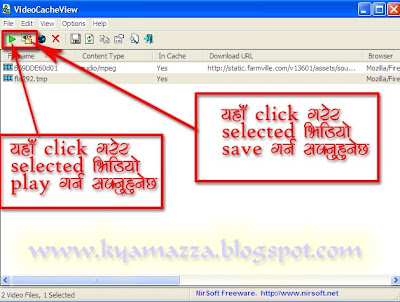
utility डाउनलोड गरिसकेपछि install गरेर run गर्नुहोस् त्यहा तपाईंले केही option हरु देख्नुहुनेछ तर हामीलाई अरु option को त्यती जरुरी छैन , हामीलाई मात्र “Play selected File” र “Copy selected Files To…” option को जरुरी छ ।
“Play selected File”
यो option त्यहा display भएका video हरु मध्य कुनैलाई highlight गरेर play गर्न काममा आउछ तर तपाईंको कम्प्युटरमा भएको player ले .flv फरम्याटको फाइल support गर्ने हुनु जरुरी छ । (यदि तपाईंसँग .flv player छैन भने यहाँ क्लिक गरेर player डाउनलोड गर्न सक्नुहुनेछ । )
“Copy selected Files To…”
यो option नै सबैभन्दा काममा आउछ किनकी यसैबाट हामीले select गरेको भिडियोलाई आफ्नो कम्प्युटरको local disk मा location browse गरेर save गर्न सक्छौ ।
अरु option हरु पनि usefull नै छन use गरेर हेर्नुहोला ।
त्यसैले आज यस्तो एउटा utility को बारेमा चर्चा गर्नेछु जसको मद्घतले हामीले watch गरेको भिडियोलाई browser cache बाट सजिलै तपाईंले desktop वा local disk मा कपि गर्न सक्नु हुनेछ । यो utility बाट तपाईंले कुनै पनि हेरिसकेको भिडियोलाई सिधै save गर्न सक्नुहुनेछ र यसको लागि अरु कुनैपनि downloading software को जरुरत पर्दैन ।
अब यो utility को बारेमा केही चर्चा गरौ ...
यो utility को नाम हो "Video cache viewer" र यसले माथि भनिए जस्तै तपाईंले watch गरीसकेको भिडियोलाई सिधै कपि गर्न मद्घत गर्छ । सामान्यतया हामीले watch गरिसकेको भिडियो अटोमेटिकल्ली Browser Cache मा store भईसकेको हुन्छ र त्यही store भएको भिडियोलाई यो utility को मद्घतले आफ्नो कम्प्युटरको local disk मा कपि गर्ने हो जसलाई हामीले भबिस्यमा फेरी कुनै पनि बेला watch गर्न सक्छौ । यहाँनिर यो पनि याद राख्नु जरुरी छ कि हामीले हेरेको सबै भिडियोहरु cache मा store हुँदैनन तर पनि धेरैजसो चाँही store नै हुने गर्छ ।
यो "video cache viewer" ले automatically Internet Explorer र Mozilla firefox वेब ब्राउजरको सबै cache हरु स्क्यान गर्छ र त्यहा store भएका video cache (Video file) लाई देखाउछ । यदि cache present छ भने यसले cache application window मा video display गर्छ र त्यो display भएको video लाई नै हामीले आफुले चाहेको ठाउमा save गर्ने हो । त्यसैले अब चिन्ता नगर्नुहोस् , तपाईंले एक चोटि watch गरिसकेको video लाई save गर्न अरु software को प्रयोग गर्नु पर्नेछैन ।
.................................यो utility डाउनलोड गर्न यहाँ क्लिक गर्नुहोला
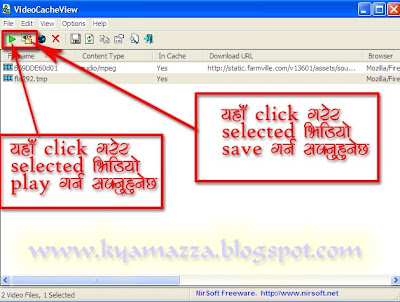
utility डाउनलोड गरिसकेपछि install गरेर run गर्नुहोस् त्यहा तपाईंले केही option हरु देख्नुहुनेछ तर हामीलाई अरु option को त्यती जरुरी छैन , हामीलाई मात्र “Play selected File” र “Copy selected Files To…” option को जरुरी छ ।
“Play selected File”
यो option त्यहा display भएका video हरु मध्य कुनैलाई highlight गरेर play गर्न काममा आउछ तर तपाईंको कम्प्युटरमा भएको player ले .flv फरम्याटको फाइल support गर्ने हुनु जरुरी छ । (यदि तपाईंसँग .flv player छैन भने यहाँ क्लिक गरेर player डाउनलोड गर्न सक्नुहुनेछ । )
“Copy selected Files To…”
यो option नै सबैभन्दा काममा आउछ किनकी यसैबाट हामीले select गरेको भिडियोलाई आफ्नो कम्प्युटरको local disk मा location browse गरेर save गर्न सक्छौ ।
अरु option हरु पनि usefull नै छन use गरेर हेर्नुहोला ।





0 comments: